تحديث 2024 أبريل: توقف عن تلقي رسائل الخطأ وإبطاء نظامك باستخدام أداة التحسين الخاصة بنا. احصل عليه الآن من الرابط التالي
- تحميل وتثبيت أداة الإصلاح هنا.
- دعها تفحص جهاز الكمبيوتر الخاص بك.
- الأداة بعد ذلك إصلاح جهاز الكمبيوتر الخاص بك.
تريد معرفة كيفية حذف حساب Skype نهائيًا ، أليس كذلك؟ بعد كل شيء ، أنت في هذه الصفحة ، تقرأ الدليل وتبحث عن الخطوات التالية.
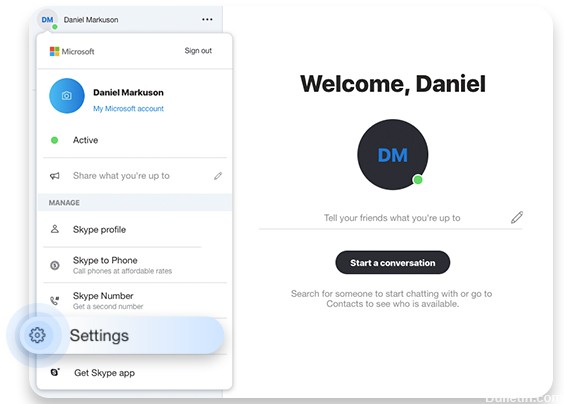
سكيب هو بلا شك أحد تطبيقات VoIP (بروتوكول نقل الصوت عبر الإنترنت) والأكثر شعبية. على مر السنين ، اكتسب ملايين المستخدمين من جميع القارات على الخريطة. لقد أنشأ خريطة الطريق للمكالمات الصوتية والفيديو الشفافة التي تسمح للأشخاص على الجانب الآخر من الطريق أو على بعد آلاف الكيلومترات بإجراء مكالمات واقعية بنقرة واحدة.
بغض النظر عن الشعبية أو سهولة استخدام التطبيق ، قد يكون هناك وقت لم تعد تحتاج فيه إلى بروتوكول VoIP أو كنت ترغب في الانتقال إلى تطبيق أكثر ثراءً بالميزات.
لسبب ما ، لا يمكنك حذف حساب Skype فقط بالنقر فوق الزر السحري المسمى "حذف حسابي". إذا كنت لا تعرف كيفية حذف حساب Skype الخاص بك قبل حذفه نهائيًا ، فقد تفقد الوصول إلى حساب Outlook أو Xbox Live الخاص بك.
لا تحك رأسك. تابع القراءة لمعرفة كيفية حذف حساب Skype الخاص بك دون فقدان الوصول إلى حسابات أخرى وما هي إجراءات الأمان التي يمكنك اتخاذها إذا حذفته لأسباب تتعلق بالخصوصية.
تحديث أبريل 2024:
يمكنك الآن منع مشاكل الكمبيوتر باستخدام هذه الأداة ، مثل حمايتك من فقدان الملفات والبرامج الضارة. بالإضافة إلى أنها طريقة رائعة لتحسين جهاز الكمبيوتر الخاص بك لتحقيق أقصى أداء. يعمل البرنامج على إصلاح الأخطاء الشائعة التي قد تحدث على أنظمة Windows بسهولة - لا حاجة لساعات من استكشاف الأخطاء وإصلاحها عندما يكون لديك الحل الأمثل في متناول يدك:
- الخطوة 1: تنزيل أداة إصلاح أجهزة الكمبيوتر ومحسنها (Windows 10 ، 8 ، 7 ، XP ، Vista - Microsoft Gold Certified).
- الخطوة 2: انقر فوق "بدء المسح الضوئي"للعثور على مشاكل تسجيل Windows التي قد تسبب مشاكل في الكمبيوتر.
- الخطوة 3: انقر فوق "إصلاح الكل"لإصلاح جميع القضايا.
أغلق حساب Skype بالطريقة الصحيحة
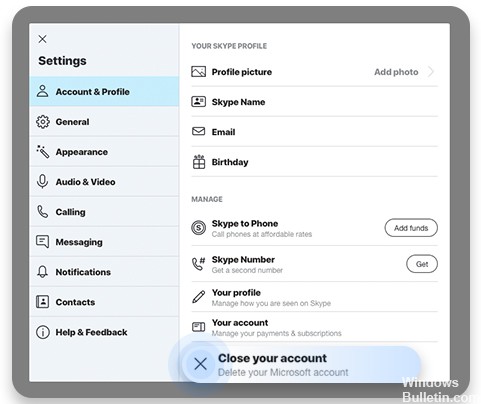
لسوء الحظ ، لا يوجد زر سحري لإغلاق حساب Skype مرة واحدة.
توضح Microsoft ، "إذا كنت تريد إغلاق حساب Skype الخاص بك ، فأنت بحاجة إلى الاتصال بنا حتى نتمكن من إغلاقه نيابة عنك". يعد الاتصال بـ Skype أسهل جزء. ما يهم هنا هو الخطوات الثلاث التي يجب اتباعها قبل حذف حساب Skype الخاص بك نهائيًا:
- أزل الرابط إلى حساب Microsoft من حساب Skype الخاص بك.
- إلغاء جميع الاشتراكات النشطة وطلب استرداد.
- قم بإلغاء رقم Skype إذا كان لديك رقم.
- إزالة المدفوعات المتكررة عن طريق تعطيل وظيفة التجديد التلقائي.
- تحديث رسالتك المزاجية
- اضبط حالتك إلى غير متصل أو غير مرئي.
- فصل Skype عن جميع الأجهزة
- احذف المعلومات الشخصية من ملف تعريف Skype الخاص بك.
- أوصي بشدة باستخدام رصيد Skype لديك قبل حذف حسابك ، حيث لن تتمكن من استرداده بمجرد إغلاق حسابك.
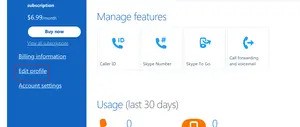
ماذا تفعل قبل إغلاق حساب سكايب الخاص بك؟
لا تنس إنفاق الرصيد المتبقي على مكالمات الدفع قبل إغلاق حسابك. يجب عليك أيضًا إلغاء إعادة التحميل التلقائي إذا قمت بتنشيطها. يمكنك أيضًا حفظ جهات الاتصال باستخدام نفس واجهة إدارة الحساب عن طريق تصدير دليل جهات الاتصال:
لإلغاء اشتراك Skype الخاص بك
إذا كنت تريد إلغاء اشتراك Skype الخاص بك ، فأنت بحاجة إلى تسجيل الدخول إلى حسابك. في الجزء الأيسر من الشاشة (أسفل صورة ملف التعريف الخاص بك) ، يتم سرد جميع الاشتراكات النشطة - اختر إدارة من الاشتراك الذي تريد إلغاءه.
ستتم إعادة توجيهك بعد ذلك إلى إعدادات الاشتراك - ضمن معلومات الفواتير الخاصة بك ، يوجد خيار "إلغاء الاشتراك".
اضغط على هذا الزر وسيتم سؤالك مرة أخرى عما إذا كنت تريد إلغاء اشتراكك وستتلقى قائمة بأسباب الإلغاء - إذا كنت متأكدًا ، انقر فوق الزر إلغاء الاشتراك.
بعد إنهاء اشتراكك ، لا يزال بإمكانك استخدامه حتى تاريخ انتهاء الصلاحية (تاريخ التجديد العادي). من المهم ملاحظة أنه "يجب عليك الإلغاء قبل ثلاثة أيام على الأقل من تاريخ التجديد حتى لا يتم محاسبتك على دورة الفوترة التالية" ، كما يقول مركز دعم Skype.
https://www.quora.com/How-do-I-delete-a-Skype-account-permanently
نصيحة الخبراء: تقوم أداة الإصلاح هذه بفحص المستودعات واستبدال الملفات التالفة أو المفقودة إذا لم تنجح أي من هذه الطرق. إنه يعمل بشكل جيد في معظم الحالات التي تكون فيها المشكلة بسبب تلف النظام. ستعمل هذه الأداة أيضًا على تحسين نظامك لتحقيق أقصى قدر من الأداء. يمكن تنزيله بواسطة بالضغط هنا

CCNA، Web Developer، PC Troubleshooter
أنا متحمس للكمبيوتر وممارس تكنولوجيا المعلومات. لدي سنوات من الخبرة ورائي في برمجة الكمبيوتر واستكشاف الأخطاء وإصلاحها وإصلاح الأجهزة. أنا متخصص في تطوير المواقع وتصميم قواعد البيانات. لدي أيضًا شهادة CCNA لتصميم الشبكات واستكشاف الأخطاء وإصلاحها.

